win10家庭版无法安装cad win10家庭中文版cad安装失败怎么办
更新时间:2023-06-22 08:44:59作者:jiang
win10家庭版无法安装cad,Win10家庭版是目前应用较为广泛的操作系统之一,但它却有个致命的缺点——无法安装一些专业软件,如CAD等,这对于需要进行专业设计的用户来说,是非常不方便的。尤其是在尝试安装中文版CAD时,问题更为突出,很容易出现安装失败的情况。那么应该如何解决这个问题呢?以下几种方法或许能够帮助到大家。
步骤如下:
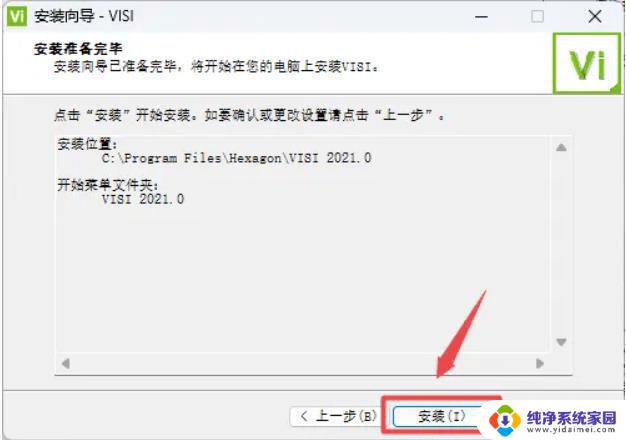
1、关掉安装失败对话框,将我的电脑打开。(在查看方式为小图标的情况下)找到控制面板中程序与功能。打开。
2、打开程序与功能,找到启用或关闭Windows功能,打开.
3.
3、出现下面的对话框,找到第一个 .NET Framework 3.5(包括.NET 2.0和 3.0) 点击前面的小方框,再点确定。
4、等待半分钟,会出现下面的对话框。选择从Windows更新下载文件。
5、最后的一步,耐心等待几分钟,下载所需文件,好了点击确定。
便可安装CAD2008。
这样就可以安装CAD2008了,步骤不是很难。相信有需要的都可以学会。
以上是win10家庭版无法安装cad的全部内容,如果您需要,请按照上述步骤操作,希望这对您有所帮助。
win10家庭版无法安装cad win10家庭中文版cad安装失败怎么办相关教程
- win11家庭中文版找不到gpedit.msc win11家庭版gpedit.msc下载安装教程
- cad无法安装 某些产品无法安装 CAD安装失败无法安装某些组件怎么办
- win11家庭版打开hyperv win11家庭版hyperv安装步骤
- win10系统cad安装不了 CAD安装失败win10怎么办
- win10家庭版安装共享打印机驱动 WIN10共享打印机无法安装驱动怎么办
- dnf更新安装文件写入失败 DNF安装文件写入失败导致无法安装游戏怎么办
- win11安装输入法失败 Win11中文输入法安装失败的解决方案
- win10单语言家庭版密钥 Win10安装密钥激活方法
- cad安装某些产品无法安装怎么办 CAD安装出错无法安装怎么办
- win10无线显示器安装失败解决方法 无线显示器安装失败win10怎么办
- win10怎么制作pe启动盘 如何制作win10PE启动盘
- win2012设置虚拟机 VMware虚拟机装系统教程
- win7安装系统后安装软件乱码蓝屏 win7系统安装软件中文乱码怎么办
- hp打印机扫描怎么安装 惠普打印机怎么连接电脑安装扫描软件
- 如何将win10安装win7 Win10下如何安装Win7双系统步骤
- 电脑上安装打印机驱动怎么安装 打印机驱动程序安装步骤